Suchen von Benutzern und Ressourcen
Mithilfe der Suchliste können Sie im Adressbuch die gesuchten Einträge schnell finden. Sie können auch Suchkriterien angeben, indem Sie einen oder mehrere Filter definieren. Sie können z. B. einen Filter definieren, mit dem nur die Einträge angezeigt werden, in denen der Nachname mit "D" beginnt.
Wenn Sie einen Namen in die Felder "An", "CC" oder "BK" einer Nachricht eingeben, die Sie gerade erstellen, versucht die Funktion "Namensergänzung", den Namen für Sie zu vervollständigen. Die Funktion durchsucht die Adressbücher in der von Ihnen im Dialogfeld "Suchfolge für Namensergänzung" eingegebenen Reihenfolge nach Einträgen, die mit dem von Ihnen eingegebenen Namensteil übereinstimmen.
Wenn die Funktion "Namensergänzung" den gesuchten Namen findet, können Sie die Eingabe beenden. Wenn die Namensergänzung den Namen nicht findet, geben Sie weitere Buchstaben ein. Die Namensergänzung führt nach jedem neu eingegebenen Zeichen eine erneute Suche durch. Falls die Funktion "Namensergänzung" einen ähnlichen Namen findet, können Sie mit der Nach-oben- bzw. der Nach-unten-Taste zu den angrenzenden Namen navigieren.
Sie haben die Möglichkeit, für die Funktion "Namensergänzung" eine Suchreihenfolge festzulegen, in der die Adressbücher durchsucht werden. Die Namensergänzung sucht jedoch immer zuletzt im Systemadressbuch. Über LDAP-Anbieter (Lightweight Directory Access Protocol) können Sie außerdem Adressbücher im Internet durchsuchen. Siehe Verwenden von LDAP im Adressbuch.
Dieser Abschnitt enthält folgende Themen:
- Suchen nach Benutzer, Ressource, Organisation und Gruppenadressen
- Eingrenzen der Suche nach einer Adresse mit Filtern
- Festlegen der Suchfolge für die Namensergänzung
Suchen nach Benutzer, Ressource, Organisation und Gruppenadressen
-
Klicken Sie im Hauptfenster
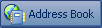 auf der Symbolleiste an.
auf der Symbolleiste an.oder:
Klicken Sie in einer Nachricht, die Sie erstellen,
 auf der Symbolleiste an.
auf der Symbolleiste an. -
Markieren Sie das Adressbuch, in dem Sie nach Adressen suchen möchten.
-
Beginnen Sie mit der Eingabe des Namens, den Sie suchen.
Die Funktion "Namensergänzung" vervollständigt den Namen.
Eingrenzen der Suche nach einer Adresse mit Filtern
-
Klicken Sie im Hauptfenster
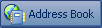 auf der Symbolleiste an.
auf der Symbolleiste an. -
Klicken Sie auf "Anzeigen" und anschließend auf "Benutzerdefinierten Filter definieren".

-
Klicken Sie auf die erste Dropdown-Liste und legen Sie anschließend die Spalte fest, die Sie filtern möchten.
-
Klicken Sie auf
 und geben Sie anschließend einen Operator an.
und geben Sie anschließend einen Operator an.Bei einem Operator handelt es sich um ein Symbol, das mit einer Bedingung verwendet wird, um einen bestimmten Wert anzugeben. Wenn Sie beispielsweise einen Filter erstellen möchten, um nur diejenigen Benutzer zu suchen, deren Nachname "David" lautet, klicken Sie auf die Spalte "Nachname", klicken Sie auf "=Gleich" und geben Sie "David" ein. In diesem Beispiel ist "=Gleich" der Operator und "David" die Bedingung.
Weitere Informationen finden Sie unter Verwenden von Filter- und Regeloperatoren.
-
Geben Sie die Bedingung ein, nach der die Einträge gefiltert werden sollen. Klicken Sie anschließend auf "OK".
Die gefilterte Suche sortiert das Adressbuch anhand der Suchergebnisse.
Wenn Sie einen Filter für ein Adressbuch definiert haben, können Sie ihn später wieder aktivieren: Zeigen Sie das Register des Adressbuchs an, in dem Sie den Filter aktivieren möchten, und klicken Sie auf "Anzeigen" und anschließend auf "Benutzerdefinierten Filter". Durch Klicken auf "OK" wird der Filter aktiviert. Der Filter bleibt solange wirksam, bis Sie ihn deaktivieren oder löschen.
Festlegen der Suchfolge für die Namensergänzung
-
Klicken Sie im Hauptfenster
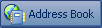 auf der Symbolleiste an.
auf der Symbolleiste an. -
Klicken Sie auf "Datei" und anschließend auf "Suchfolge für Namensergänzung".
-
Klicken Sie im Feld "Verfügbare Bücher" bei gedrückter Strg-Taste auf die Bücher, die die Namensergänzung durchsuchen soll, und klicken Sie anschließend auf "Hinzufügen".
-
Zum Ändern der Suchreihenfolge eines Adressbuchs markieren Sie das Adressbuch in der Liste "Ausgewählte Bücher" und klicken Sie anschließend auf "Nach unten" bzw. "Nach oben".
-
Heben Sie die Markierung im Kontrollkästchen "Namensergänzung deaktivieren" auf, um die Namensergänzung zu deaktivieren.
-
Klicken Sie auf "OK".